ホームページ >モバイルチュートリアル >iPhone >iPhoneに最新バージョンのiOS 16をダウンロードしてインストールする方法
iPhoneに最新バージョンのiOS 16をダウンロードしてインストールする方法
- PHPz転載
- 2024-01-05 08:06:354218ブラウズ
iOS 16がリリースされました。多くの人が iPhone 8 以降にダウンロードして、新しい機能や機能を体験したいと考えています。
iOS 16 では、フォーカス モードの改善、写真のトリミングの容易化、メール アプリとメッセージ アプリへの新機能の追加など、数多くのエキサイティングな新機能が提供されます。さらに、iOS 16ではさまざまなインターフェースの変更が加えられ、高度にカスタマイズされた新しいロック画面機能が導入されました。これらは、iOS 16 で利用できる多くの新機能のほんの一部です。 iPhone 14の発売時、オペレーティングシステムの新バージョンは数週間にわたって開発者ベータ版として公開されており、すでにすべてのユーザーが利用できるようになっています。これからは、誰もがこれらのエキサイティングな新機能を楽しむことができます。

iOS 16 を iPhone にインストールするには、次の手順に従う必要があります。 1. お使いの iPhone が iOS 16 をインストールするための要件を満たしていることを確認してください。 iOS 16 は特定の iPhone モデルでのみ動作する場合があるため、まずお使いのデバイス モデルが互換性があるかどうかを確認してください。 2. iPhone を Wi-Fi ネットワークに接続し、デバイスに十分な電力があるか、電源に接続されていることを確認します。 3. iPhone で設定アプリを開き、[一般] オプションまでスクロールします。 4. 一般オプションで、ソフトウェア更新オプションを見つけてクリックして入力します。 5. アップデートが利用可能な場合は、iOS 16 のアップデート プロンプトが表示されます。 「ダウンロードしてインストール」ボタンをクリックします。 6. iOS 16 のインストールを確認するために、デバイスのパスコードの入力または指紋/顔認識認証の実行を求められる場合があります。 7. システムは自動的に iOS 16 をダウンロードしてインストールします。ネットワーク速度とデバイスの機能によっては、このプロセスに時間がかかる場合があります。プロセス全体を通じてデバイスが接続され、充電されたままであることを確認してください。 8. インストールが完了すると、iPhone が再起動し、最新の iOS 16 が実行されます。 iOS 16 をインストールすると、一部のアプリに互換性がなくなったり、一部の機能や設定が変更される可能性があることに注意してください。更新する前に、必ず重要なデータをバックアップし、変更の可能性を受け入れる意思があることを確認してください。
Apple Developer プログラムにサインアップしていない場合は、ホームページにアクセスして新しいアカウントにサインアップしてください。 「サインアップを開始」をクリックし、Apple ID でサインインします。2 要素認証が有効になっていることを確認してください。次に、個人情報と支払い情報を入力して登録プロセスを完了してください。
正式な開発者になったら、iPhone の Web サイトである Apple Developer にアクセスし、Apple ID でログインし、表示される利用規約に同意します。次に、ダウンロードページに移動します。
プログラムに参加すると、iOS 16、macOS 13 Ventura、その他の最新の更新バージョンをダウンロードできるようになります。
「ダウンロード」ボタンをクリックして iOS 16 ベータ版を入手してください。次に、デバイスの [設定] メニューに移動し、[一般]、[ソフトウェア アップデート] の順に選択します。ここで、開発ベータ版のダウンロード オプションが表示されるはずです。表示されたら、「インストール」ボタンをクリックしてベータ版のダウンロードとインストールを開始します。
あなたの iPhone は iOS 16 の登場を待っています。一緒に楽しみにしましょう!
この手順が複雑すぎると思われる場合は、iOS システムのアップグレードを支援する専門の携帯電話修復ツールを使用することもできます。これらのツールは通常、専門の技術チームによって開発されており、ユーザーがアップグレード操作を迅速かつ安全に完了し、面倒な手動手順を回避するのに役立ちます。これらのツールを使用すると、いくつかの簡単な手順で iOS システムのアップグレードを簡単に完了できます。これにより、時間と労力が節約されるだけでなく、システム アップグレードの安定性とセキュリティも確保されます。
「Apple Phone Repair Tool」と呼ばれるツールをお勧めします。これは、白いリンゴ、黒い画面、頻繁な再起動、リカバリモードでのスタック、システムの更新など、150 台の iOS デバイスで発生するいくつかの一般的な問題を簡単に解決できます。故障や起動不能などの問題が発生します。このツールを使用すると、脱獄することなく、ワンクリックで iOS システムをアップグレードまたはダウングレードするだけで問題を解決できます。このツールは非常に便利で実用的で、ユーザーが携帯電話システムの問題を迅速に解決し、携帯電話の使用体験を向上させるのに役立ちます。
最初のステップは、修復ツールをダウンロードしてインストールすることです。まず、データ ケーブルを介してデバイスをコンピュータに接続します。次に、修復ツールを開き、「iOS システム修復」オプションを選択します。次に「標準修復」モードを選択します。
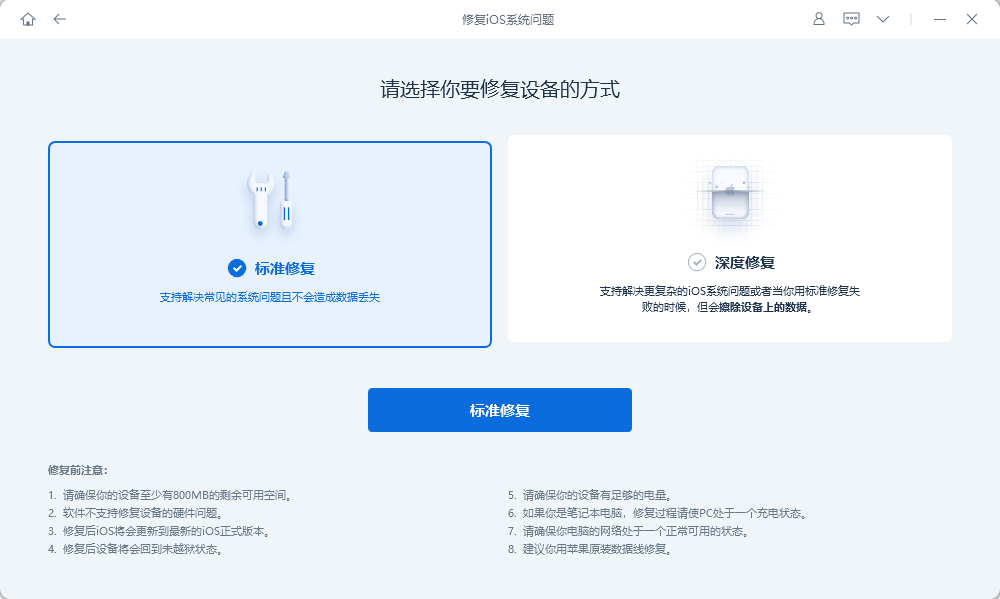
ステップ 2: ソフトウェアがデバイスを認識したら、[ファームウェアのダウンロード] ボタンをクリックしてファームウェアをダウンロードします。ダウンロードが成功したら、修復操作を開始します。アップデートには10分程度かかることが予想されますので、データケーブルを抜かないように注意し、「修復が完了しました」と表示されるまでお待ちください。
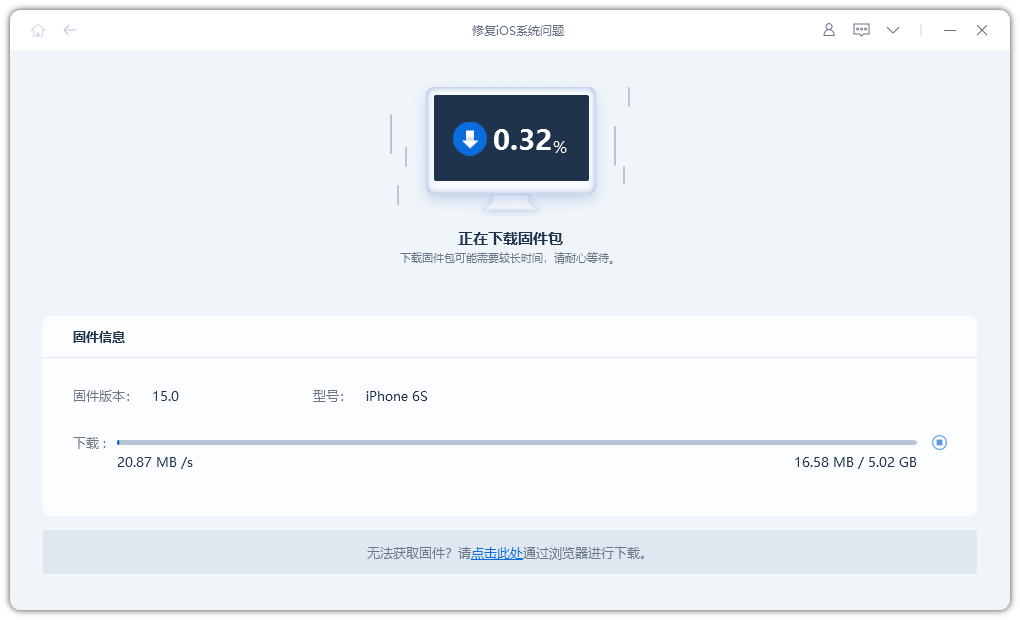
ステップ 3: iOS システムを正常に置き換えます。 iOS システムを交換する前に、すべての重要なデータとファイルがバックアップされていることを確認する必要があります。次に、以下の手順に従って iOS システムを正常に置き換えます。 1. 携帯電話の設定メニューを開きます。 2. 一番下までスクロールし、「全般」オプションを見つけてクリックして入力します。 3. 一般設定インターフェイスで、[ソフトウェア アップデート] オプションを見つけてクリックして入力します。 4. システムは自動的にアップデートをチェックし、新しい iOS バージョンが利用可能な場合は画面に表示されます。 5. [ダウンロードとインストール] ボタンをクリックし、プロンプトに従ってダウンロードとインストールのプロセスを完了します。これには時間がかかる場合がありますので、携帯電話が完全に充電されており、接続が安定していることを確認してください。 6. インストールが完了すると、電話機は自動的に再起動し、新しい iOS システムに入ります。 データの損失を防ぐために、システムの交換を実行する前に、携帯電話の重要なデータをバックアップすることをお勧めします。また、携帯電話がジェイルブレイクされている場合やその他のシステム変更が行われている場合は、システムの交換プロセスに影響を与える可能性があるため、注意して操作してください。 上記の手順により、iOS システムを正常に置き換えることができます。幸せなご利用をお祈りしております!
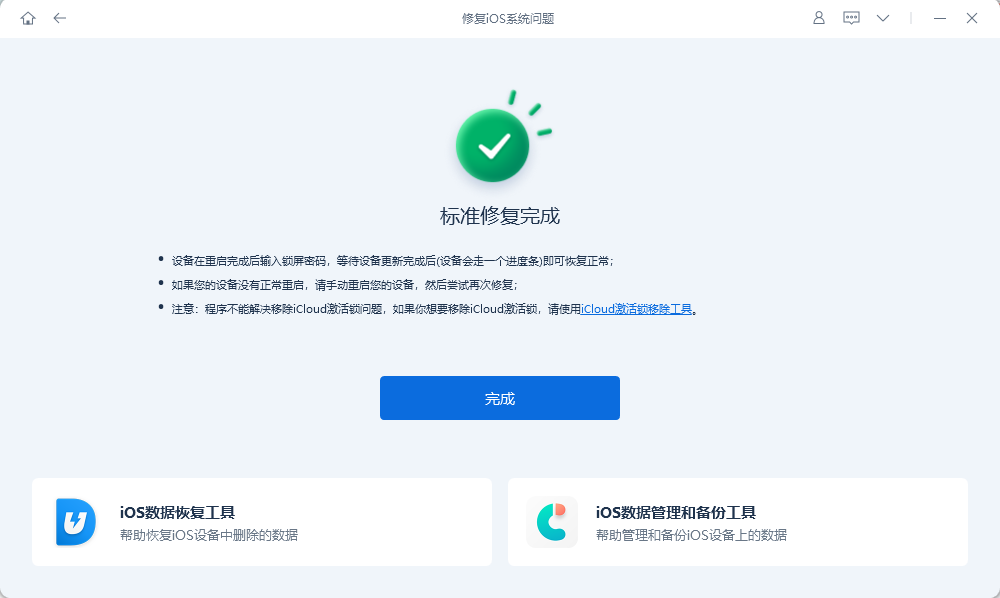
以上がiPhoneに最新バージョンのiOS 16をダウンロードしてインストールする方法の詳細内容です。詳細については、PHP 中国語 Web サイトの他の関連記事を参照してください。

